Wie finden Sie heraus, welches Motherboard Sie auf einem Windows 10/11-PC haben?
Wenn Sie eine Komponente für Ihren PC kaufen und prüfen müssen, ob sie kompatibel ist. Der einzige Weg, um sicherzugehen, besteht darin, es mit Ihrem Motherboard -Modell zu vergleichen. Wenn Sie also zum Beispiel den Kauf einer PCIe(PCIe) -Karte planen, aber sicher sein wollen, dass das Motherboard darüber verfügt, benötigen Sie das genaue Modell und das Handbuch.

Wie finden Sie heraus, welches Motherboard Sie haben?
Befolgen Sie diese Methoden, um Ihr Motherboard-Modell(Motherboard Model) zu überprüfen .
- Eingabeaufforderung
- System Information
- CPU-Z oder HWiINFO
- Überprüfen oder finden Sie das Handbuch physisch
Die letzte Methode besteht darin, den Schrank zu öffnen, stellen Sie sicher, dass dies möglich ist, sonst werden Sie es erzwingen, was möglicherweise keine gute Idee ist.
1] Eingabeaufforderung
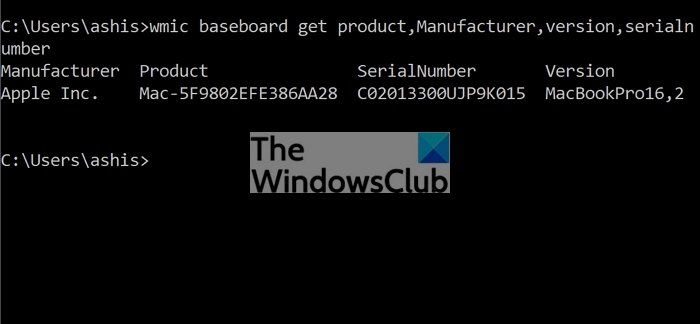
(Type CMD)Geben Sie CMD in die Eingabeaufforderung Ausführen ( (Run)Win +R ) ein und drücken Sie die Eingabetaste(Enter)
Geben Sie den folgenden Befehl ein und führen Sie ihn aus
wmic baseboard get product,Manufacturer,version,serialnumber
Das Ergebnis zeigt nur die erforderlichen Informationen an, dh Produkt(Product) , Hersteller(Manufacturer) , Seriennummer(Serial Number) und Version .
2] Systeminformationen
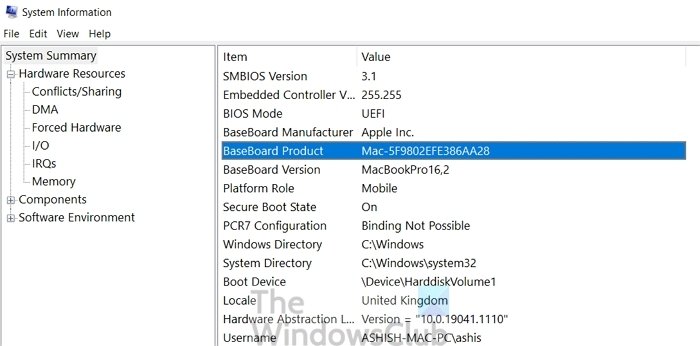
- Öffnen Sie Run Prompt(Run Prompt) und geben Sie msinfo32 ein und drücken Sie die Eingabetaste(Enter)
- Es öffnet die Systeminformationen(System Information) , die jedes Hardwaredetail des Computers detailliert beschreiben
- Suchen Sie(Check) nach Informationen wie Baseboard Product , Baseboard Version , Manufacturer und so weiter.
3] CPU-Z oder HWiINFO
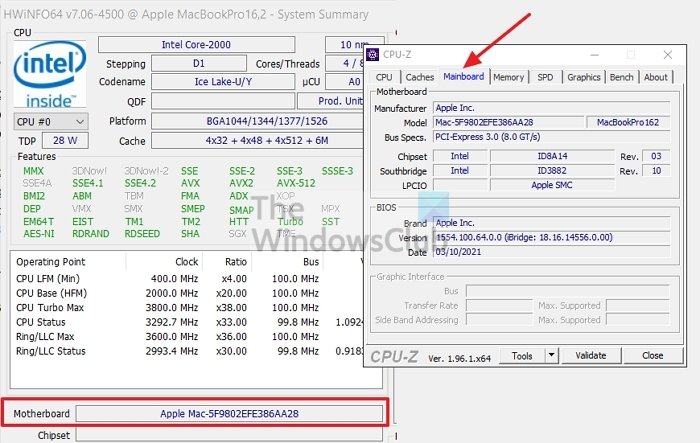
Dies sind einige der beliebten Software, die eine besser lesbare Möglichkeit bietet, die Motherboard-Informationen zu finden. Jede dieser Anwendungen hat einige zusätzliche Funktionen, die nützlich sein können.
Beispielsweise kann HWINFO die Temperatur verfolgen, während CPU-Z einen katalogisierten Weg der Hardware bietet.
4 ] Überprüfen(] Physically Check) oder finden Sie das Handbuch(Manual)
Sie können auch überprüfen, welches Motherboard Sie haben, indem Sie das Gehäuse öffnen(Cabinet) . Wenn Sie einen Desktop -PC haben, sollten Sie eine Seite des Gehäuses öffnen können. Die meisten modernen Desktops bieten eine Glasseite, die es einfach macht, durch das Motherboard zu schauen und es zu sehen.
OEMs drucken die Modellnummer irgendwo auf das Motherboard; Sie müssen genau hinsehen und im Internet danach suchen.
Was sind die verschiedenen Größen(Different Sizes) eines Motherboards(Motherboard) ?
Es gibt drei verschiedene Motherboard-Größen – ATX(Motherboard— ATX) , Micro-ATX und Mini-ITX . Während kleine Größen viel Platz sparen, reduzieren sie auch die Funktionen. Überprüfen Sie das also immer. Das Motherboard wird basierend auf dem Gehäuse ausgewählt oder umgekehrt.
Was ist ein BTX-Motherboard?
Balanced Technology Extended ist ein altes Standardformat, das Intel eingeführt hat. Im Vergleich zu ATX unterschied es sich bei der Platzierung der Chipsockel, um den Luftstrom über den Prozessor und die GPU zu maximieren .
Wie finde ich heraus , welches Motherboard ich habe, ohne das Gehäuse(Case) zu öffnen ?
Sie können Software wie CPU-Z oder HWiINFO verwenden(HWiNFO) , um das genaue Motherboard-Modell herauszufinden. Sie können auch die Eingabeaufforderungsmethode(Command Prompt) verwenden.
Wie überprüfe ich die technischen Daten meines Motherboards(My Motherboard Specs) ?
Der beste Weg, dies zu überprüfen, besteht darin, das Handbuch zu lesen oder, sobald Sie die genaue Modellnummer gefunden haben, die Details online zu suchen. Die meisten OEMs haben ihre Motherboard-Details online verfügbar und können Ihnen eine klare Vorstellung von den Motherboard-Spezifikationen geben.
Woher weiß ich, ob das Motherboard das ATX- Gehäuse unterstützt?
Sie müssen kein kleines Gehäuse für unser Motherboard aufheben(Motherboard) . OEMs bieten Details dazu in ihrer Produktliste an. Sie können dies überprüfen und sich beim Kauf auch vom Support bestätigen lassen. Sie sind normalerweise auf dem Produktnamen gekennzeichnet.
Wie finde ich das Motherboard -Modell unter Linux ?
Öffnen Sie Terminal unter Linux , geben Sie den folgenden Befehl ein und führen Sie ihn aus – sudo dmidecode -t 2 oder sudo apt-get install (sudo apt-get install hardinfo)hardinfo(Type) . Es zeigt die Zusammenfassung des Motherboards an, einschließlich Marke, Modell und Seriennummer.
Verwandte Themen(Related) : Wie find out Computer RAM, Graphics Card/Video memory Ihres Windows-PCs heraus?
Wie finde ich das Motherboard des Macbooks(Macbook) ?
Klicken Sie(Click) auf das Apple -Symbol oben links auf dem Bildschirm und dann auf die Option Über(About) diesen Mac . Kopieren Sie aus den angezeigten Informationen die Seriennummer. Sie können dann zu chipmunk.nl/klantenservice/applemodel gehen , die Modellnummer einfügen und die Details werden angezeigt.
Ich hoffe, der Beitrag war leicht verständlich und Sie konnten das Mothermoad- Modell Ihres Computers finden.
Related posts
Welches Mainboard habe ich? So überprüfen Sie Ihre Hardware
Beste Software & Hardware Bitcoin Wallets für Windows, iOS, Android
Beste kabelgebundene und kabellose Gaming-Headsets
Überwachen Sie Temperatursensoren, Lüfter, Spannungen, Last, Taktraten
Systemanforderungen für Office 365 und Office 2019
Die 8 besten Compute Stick-PCs, die Sie kaufen können
So entsorgen Sie alte Computer sicher und sicher
Was ist ein Powerline-Ethernet-Adapter? Wie es funktioniert? Vor-und Nachteile
Was sind Ultrabooks - Die Wiedergeburt des Notebooks
Windows 11/10-PC schaltet sich ein, aber keine Anzeige oder Signaltöne
Entfernen Sie alle nicht vorhandenen Geräte unter Windows 10 mit dem Device Cleanup Tool
Erscheinungsdatum, Preis, Hardwareanforderungen von Windows 11
Liste der PCs, die Windows Hello in Windows 10 unterstützen
Xbox Velocity Architecture erklärt: Sehen wir uns die einzelnen Komponenten an
Hardware-Firewall vs. Software-Firewall – Unterschied
HP 3D DriveGuard schützt die Festplatte vor Schäden durch versehentliches Herunterfallen
CPU-Z ist ein Hardware-Informations-, Überwachungs- und Analysetool für Windows
Mit UserBenchmark können Sie Hardwarekomponenten von Windows-PCs testen.
Dead Pixel Fixer zum Testen, Erkennen, Reparieren und Reparieren toter Pixel
Die 10 besten Fotoscanner für Windows-Computer
